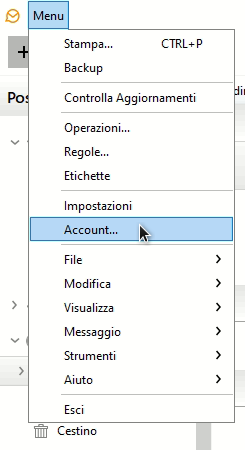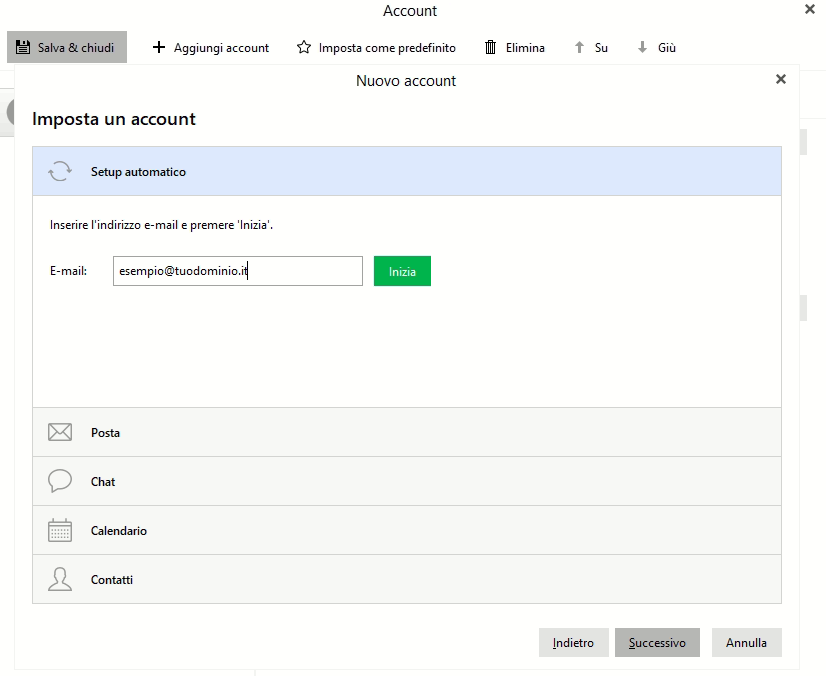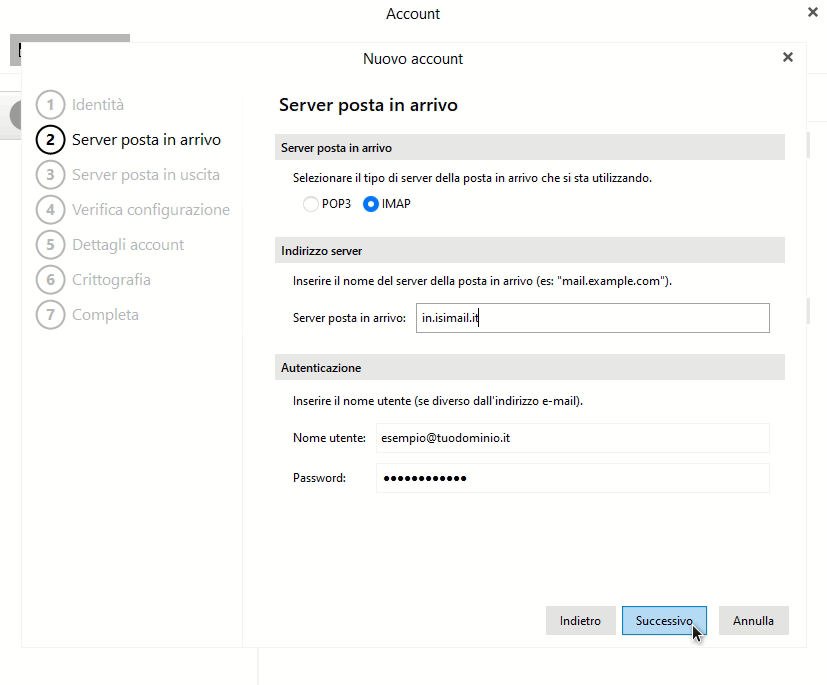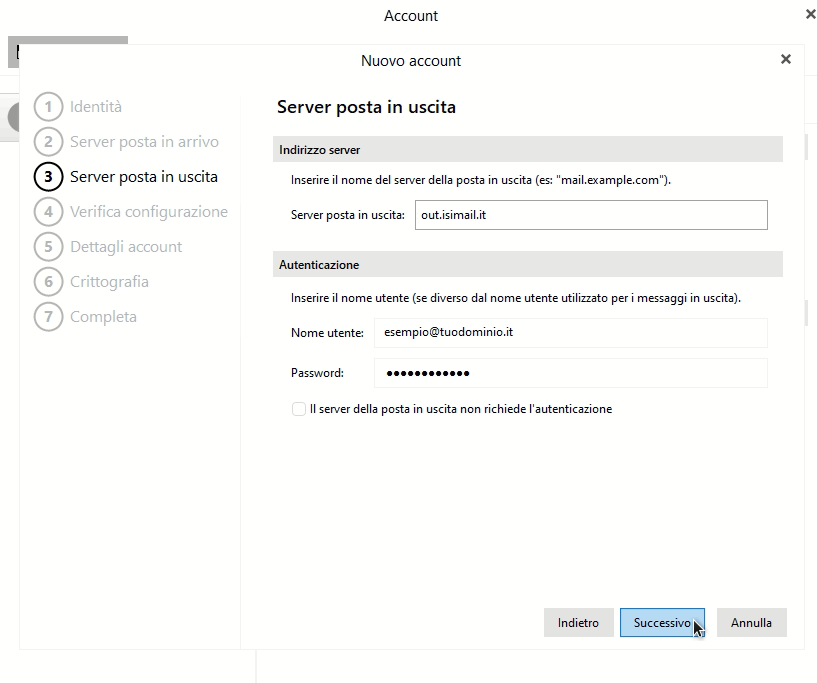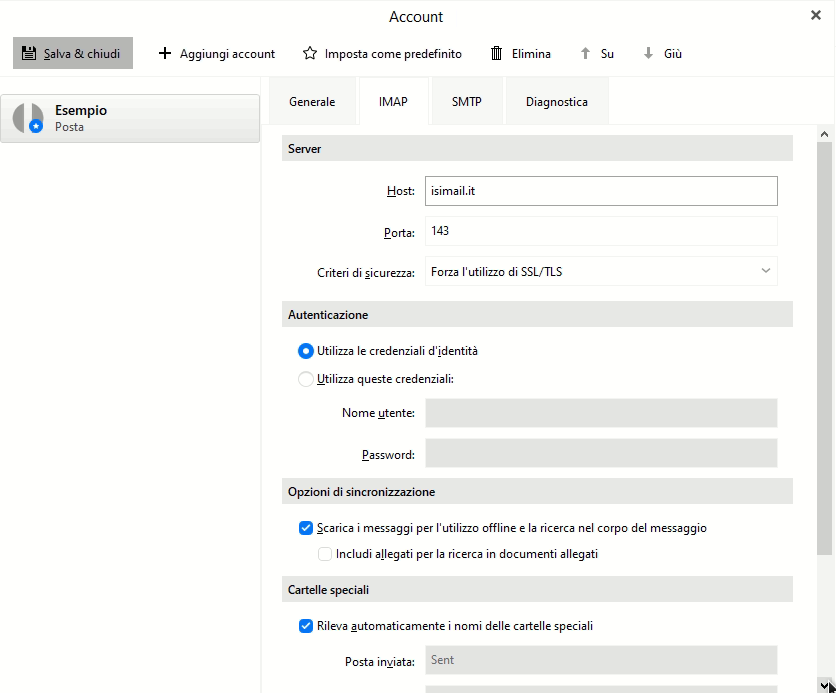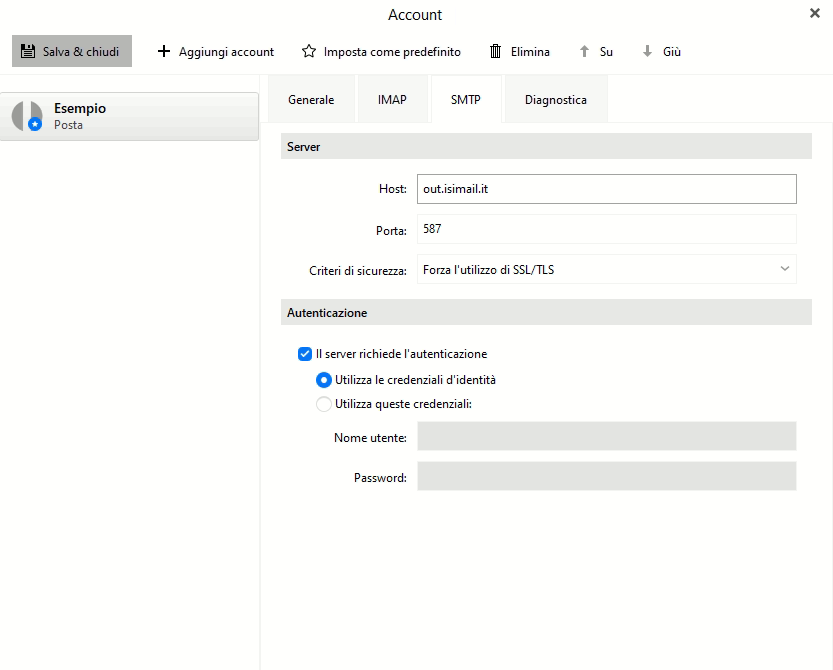eM Client
Ecco come configurare il vostro account di posta su eM Client
Per effettuare qualsiasi tipo di modifica sul client di posta eM dovete selezionare il menu a tendina in alto a destra e selezzionare la voce 'Account...'
Se volete modificare un account già esistente clicca qui
Creare un nuovo account
Nella finestra che apparirà dovrete selezionare 'Aggiungi account'
Ora dovrete inserite il Vostro indirizzo di posta completo e cliccare su 'Successivo' in basso a sinistra.
Nelle schermate successive verranno richiesti i parametri di configurazione dei server di posta, compilate i campi come segue inserendo 'Nome utente' e 'Password' della Vostra casella di posta:
- Server di posta in arrivo (IMAP/POP)
- Server di posta in uscita (SMTP)
A quel punto verrà verificata la configurazione inserita, nei passaggi seguenti potrete decidere se utilizzare cifratura sulle email o meno e il nome da dare all'account, proseguite impostando i valori a Vostro piacimento. Alla fine dei vari passaggi potrete utilizzare la Vostra casella di posta tramite il client eM.
Modifica di un account esistente
Aprendo il menu di impostazione degli account potrete selezionare l'account che preferite modificare selezionandolo nella lista che trovate a sinistra della finestra.
Le modifiche da effettuare riguardano i server di posta,Vi basterà modificare i valori 'Host', 'Porta' e 'Criteri di sicurezza' come segue:
- Server di posta in arrivo (IMAP/POP)
- Server di posta in uscita (SMTP)
Per applicare la modifica cliccate su 'Salva & chiudi' in alto a sinistra.